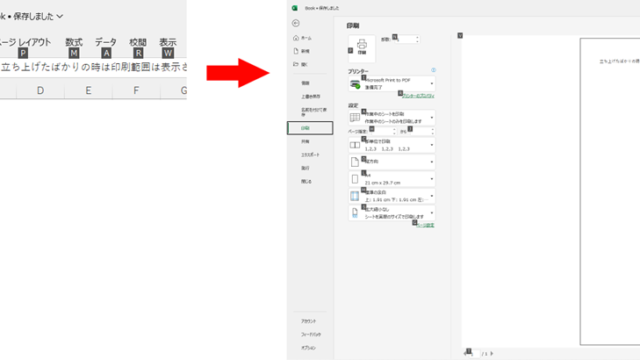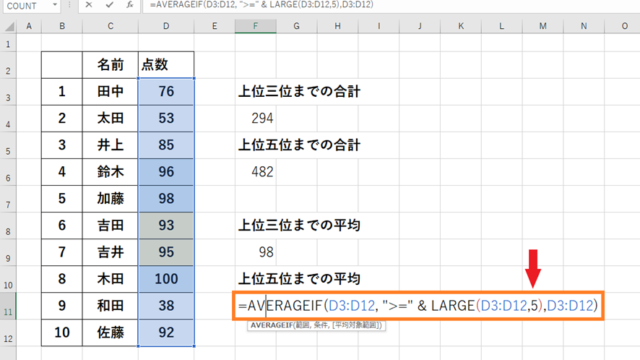この記事では「エクセルでのTEXTJOIN関数の使い方や意味・読み方」について、解説していきます。
エクセルでのTEXTJOIN関数は
[複数範囲の文字などを任意の記号で区切りながら結合する]
時に使用します。
今回は下記に焦点をあててお話ししていきます。
・TEXTJOIN関数の概要や読み方
・TEXTJOIN関数の構成や引数の意味
・TEXTJOIN関数の使い方の詳細(実際の使用例)
それでは、順番に説明していきます。
エクセルでのTEXTJOIN関数の意味や読み方
それでは以下で「エクセルでのTEXTJOIN関数の意味や読み方」を確認していきます。
簡潔にいいますと、TEXTJOIN関数は
「複数範囲の文字などを任意の記号で区切りながら結合する」
を行う時に使用します。
Excelで文字の結合を行いたいとき、すぐ思いつくのはセル同士を「&」で繋いであげる方法があります。ただ、任意の記号で区切りたい時、その記号も含めて記入しなければならなく手間がかかるため、この場合などにTEXTJOIN関数を使うといいですね。
さて、TEXTJOINの読み方ですが「テキストジョイン」と読みます。
英単語で直訳すると、TEXT(テキスト)は、文字や文章。JOIN(ジョイン)は、結合する・つなぐという意味になります。これらのことから文字や文章を結合するための関数だという事が想像できます。
このイメージで覚えておくと、忘れにくい為おすすめです。
ちなみにTEXTJOIN関数が利用できるのはExcel2016以降のバージョンですので、ご注意ください。
エクセルでのTEXTJOIN関数の構成や引数
具体例なTEXTJOIN関数の使い方を確認していきます。
TEXTJOIN関数の構成
TEXTJOIN関数は
=TEXTJOIN(区切り文字,空のセルは無視,文字列1,文字列2~文字列252)
と入力して使用します。
TEXTJOIN関数の引数の意味
・区切り文字:文字列同士を区切る文字
・空のセルは無視:「TRUE」か「FALSE」です。具体的には、結合対象の範囲に空のセルがあった時に無視するかの制御です。
TRUE=無視、FALSE=無視しない
・文字列:結合したい対象(252個まで使用可能です)
TEXTJOIN関数の使い方の実例
それでは具体例を交えて、TEXTJOIN関数の使用方法を解説します。
今回はA列~C列に入っている文字列を「-」で区切って結合したいと思います。
具体的には、セルD2に「=TEXTJOIN(“-”,TRUE,A2:C2)」と入力します。

ENTERキーを打って関数を適用します。
するとD2にはA2~C2の文字列が「-」で区切られた状態で結合されています。
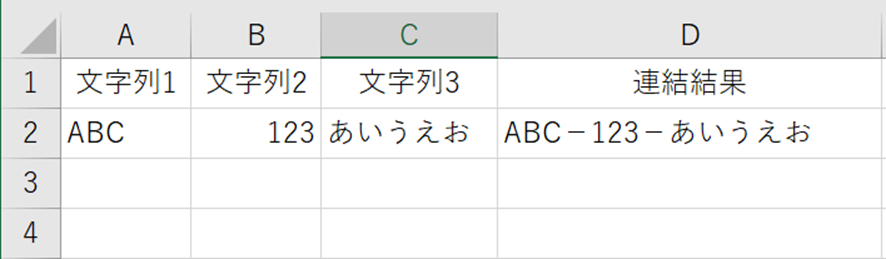
空白セルを無視する場合のイメージ
セルD2に「=TEXTJOIN(“-”,TRUE,A2:C2)」と入力します。
さきほどと関数の記入は変わっていませんが今回、B2セルには何も文字が入っていません。
この状態で、数式を適用すると空白のセルが無視されてA2とC2の文字列が「-」で区切られた状態で結合されます。
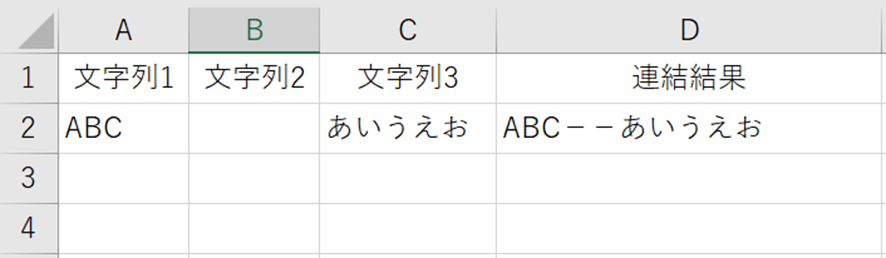
空白セルを無視しない場合のイメージ
セルD2に「=TEXTJOIN(“-”,FALSE,A2:C2)」と入力します。今回も、B2セルには何も文字が入っていません。
この状態で、数式を適用すると文字列が入っていないセルも「-」で区切られた状態で結合されます。
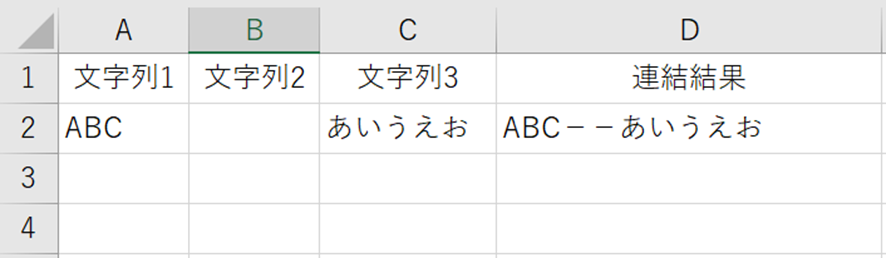
区切り文字を記入する場合には、”(ダブルコーテーション)で括って記載しましょう。
TEXTJOIN関数は、複数の範囲のテキストを結合して、それぞれの値の間に、任意の区切り記号を入れることができる関数です。
Excelで文字の結合を行いたいとき、すぐに思いつくのは「&」で繋ぐ方法がありますが、繋ぐ対象の数が多くなると一苦労ですよね。
例えば、上記イメージと同じように結合したいとき「=A2&”-”&B2&”-”&C2」と書かなくてはなりません。
3つ繋げるくらいであれば大きな問題はありませんが、増えていくと管理が大変ですし、さらに区切り文字を変えたいとなった際も大変です。
TEXTJOIN関数であれば、範囲指定を行って結合することも可能です。下図はA2~C4をドラッグして範囲指定した場合の例です。
セルD2に「=TEXTJOIN(“-”,TRUE,A2:C4)」と入力します。


全ての文字列が「-」で区切られた状態で結合できています。
その他にも、離れたセルの結合も可能です。色がついているセルのみを結合してみます。

セルD2に「=TEXTJOIN(“-”,TRUE,A2,B3,C3,B4)」と入力することで
色がついているセルの文字列のみが連結できました。
まとめ エクセルでのTEXTJOIN関数の使い方や意味・読み方
この記事では「エクセルでのTEXTJOIN関数の使い方や意味・読み方」について解説しました。
複数の文字列を結合する作業は日常的に発生していますが、関数についての知識があるとないとでは作業時間、精度において差がつくことになります。
少し勉強するだけで、格段に正確性、生産性が上がることを忘れないようにしましょう。